Funkce Excel AMORLINC
Funkce AMORLINC vrací lineární odpisy majetku za každé účetní období.
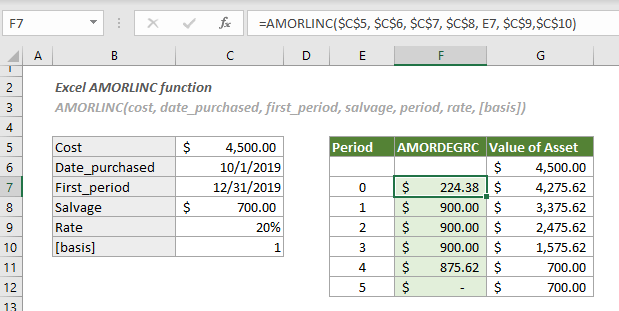
Syntax
AMORLINC(cost, date_purchased, first_period, salvage, period, rate, [basis])
Argumenty
| Základna | Datumový systém |
| o nebo vynechán | 360 dní (metoda NASD) |
| 1 | Aktuální |
| 3 | 365 dní v roce |
| 4 | 360 dní v roce (evropská metoda) |
Poznámky
Například: „záchrana“ < 0, období < 0, rychlost <= 0 nebo [základ] je jakékoli číslo jiné než 0, 1, 3 nebo 4;
Návratová hodnota
Vrací číselnou hodnotu představující odpisy majetku v daném účetním období.
Příklad
Jak je znázorněno na obrázku níže, tabulka vlevo obsahuje podrobnosti o aktivu a tabulka vpravo vypočítá odpisy a novou hodnotu tohoto aktiva pro každé účetní období uvedené v E7:E12, můžete proveďte následující.
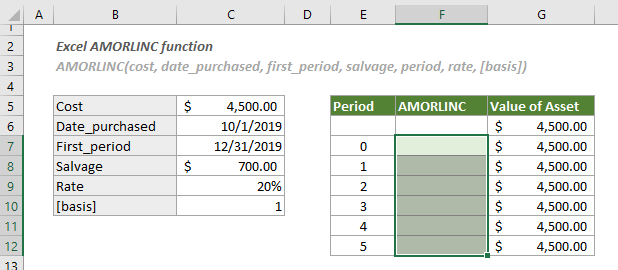
Vyberte prázdnou buňku (zde vybírám buňku F7), zkopírujte nebo zadejte vzorec níže a stiskněte klávesu Enter, abyste získali výsledek. Vyberte tuto buňku výsledku a poté přetáhněte její popisovač automatického vyplňování dolů, abyste získali odpisy pro další účetní období.
=AMORLINC($C$5, $C$6, $C$7, $C$8, E7, $C$9,$C$10)
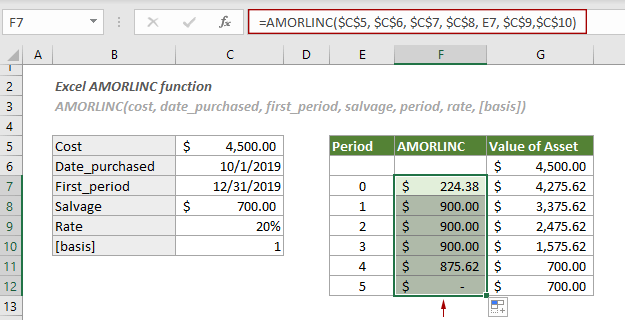
Poznámky:
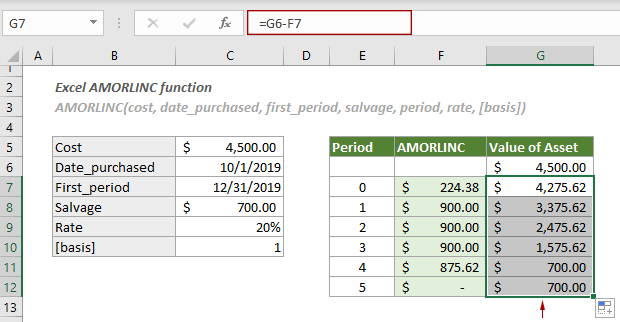
Související funkce
Funkce Excel AMORDEGRC
Funkce AMORDEGRC vrací lineární odpisy majetku pro každé účetní období použitím odpisového koeficientu založeného na životnosti majetku.
Nejlepší kancelářské nástroje produktivity
Kutools pro Excel - pomůže vám vyniknout před davem
Kutools pro Excel se může pochlubit více než 300 funkcemi, Zajištění toho, že to, co potřebujete, je jen jedno kliknutí...

Záložka Office - Povolte čtení a úpravy na záložkách v Microsoft Office (včetně Excelu)
- Jednu sekundu přepnete mezi desítkami otevřených dokumentů!
- Snižte stovky kliknutí myší každý den, sbohem s myší rukou.
- Zvyšuje vaši produktivitu o 50% při prohlížení a úpravách více dokumentů.
- Přináší efektivní karty do Office (včetně Excelu), stejně jako Chrome, Edge a Firefox.
